Kế toán của một công ty cần được quản lý và kiểm soát đúng cách ngay từ ban đầu nhằm tránh việc thiết hụt và đảm bảo dòng tiền được điều tiết một cách rõ ràng. Dòng tiền ra vào công ty đều cần được theo dõi và có cơ chế quản lý chặt chẽ. Việc quản lý tài khoản phải thu và phải trả được thiết lập tách biệt cho mỗi một khách hàng và nhà cung cấp. Đó là cách quản ly thông thường của một doanh nghiệp. Tuy nhiên, Odoo chỉ có duy nhất một tài khoản phải thu và phải trả cho tất cả các khách hàng và nhà cung cấp. Một số người có thể nói đây không phải là cách xử lý thông minh nhưng Odoo có những lợi thế giúp người dùng có thể kiểm tra được chi tiết các khoản phải thu và phải trả theo khách hàng và nhà cung cấp. Khi xuất báo cáo, Odoo cho phép người dùng chỉnh sửa các tìm kiểm của họ và chi tiết của nhà cung cấp hoặc khách hàng cũng được hiển thị tách biệt. Điều này sẽ loại bỏ nhu cầu phải có báo cáo riêng cho từng khách hàng và nhà cung cấp. Ngoài ra, báo cáo cũng sẽ cung cấp tất cả các thông tin cần thiết về toàn bộ khách hàng và nhà cung cấp có sẵn cho người dùng.
Khi khách hàng mua sản phẩm và trả tiền, một bút toán sẽ được ghi nhận vào tài khoản ngân hàng của công ty và phân bổ vào sổ cái phải thu. Mặt khác, khi công ty mua hàng từ nhà cung cấp, khoản tiền đó sẽ được trừ từ tài khoản ngân hàng của công ty và được phân bổ vào sổ cái thanh toán.
Các khoản phải thu từ khách hàng
Để hiểu hơn về cách thiết lập các khoản phải thu và phải trả của công ty trên Odoo 14, hãy cùng tìm hiểu ví dụ dưới đây:
Bước 1: Tạo một khách hàng và điền đầy đủ thông tin chi tiết bao gồm địa chỉ và thông tin liên hệ. Tại tab kế toán, tài khoản phải thu và phải trả sẽ được hiển thị. Các thiết lập mặc định của Odoo cho phép người dùng tạo các giao dịch liên quan đến tài khoản của khách hàng.
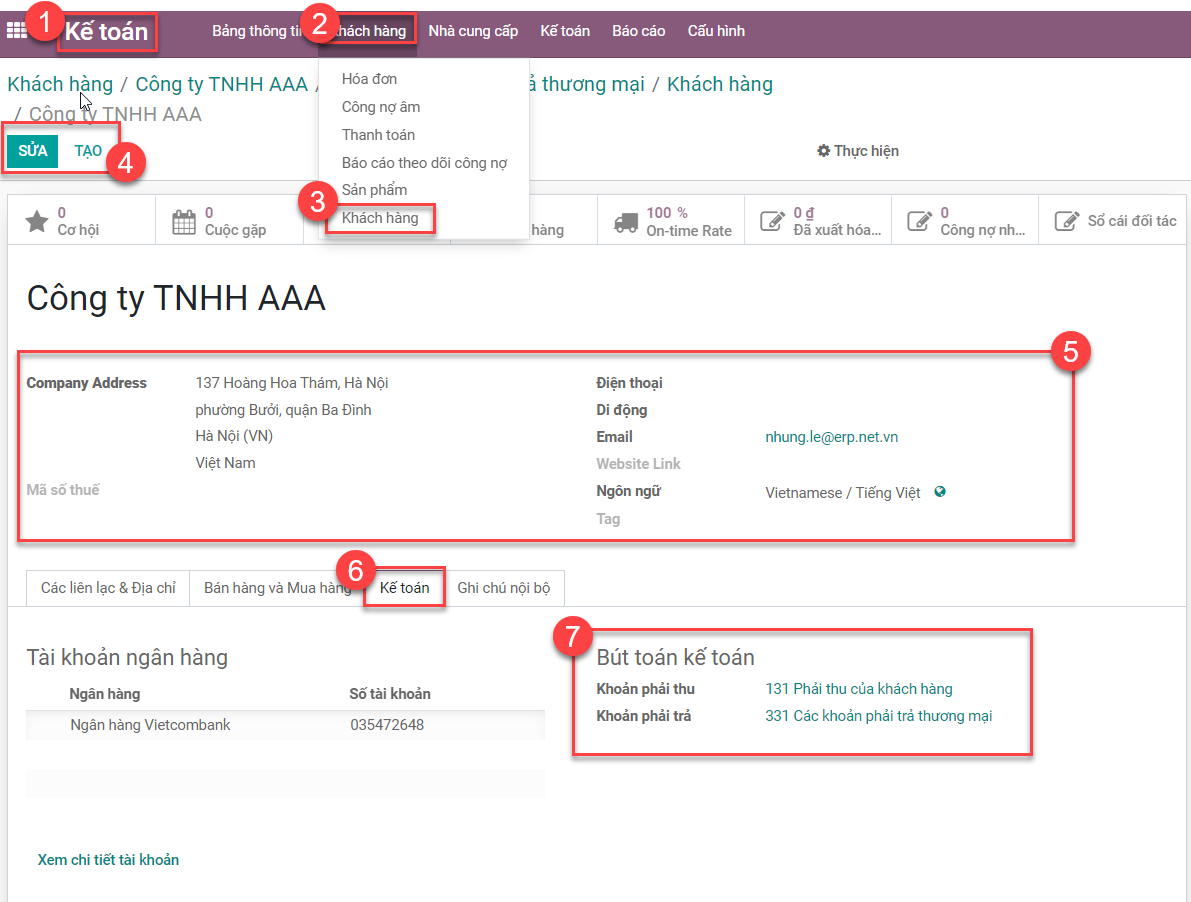
Vì các tài khoản phải được chuyển đến một tài khoản chỉ định, người dùng có thể tạo tài khoản mới cho khách hàng bằng cách tạo một tài khoản riêng trong hệ thống tài khoản và chỉ định cho chính khách hàng đó.
Bước 2: Để tạo một hệ thống tài khoản, từ menu Cấu hình, người dùng chọn để đi đến menu Hệ thống tài khoản. Người dùng có thể xem hệ thống tài khoản của công ty và tạo tài khoản mới nếu cần
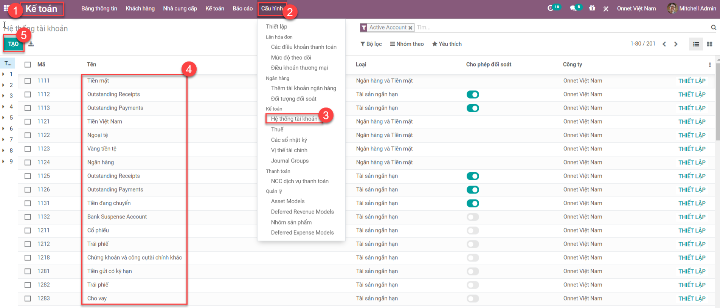
Hoặc người dùng có thể tạo tài khoản mới ngay tại màn hình chỉnh sửa thông tin khách hàng
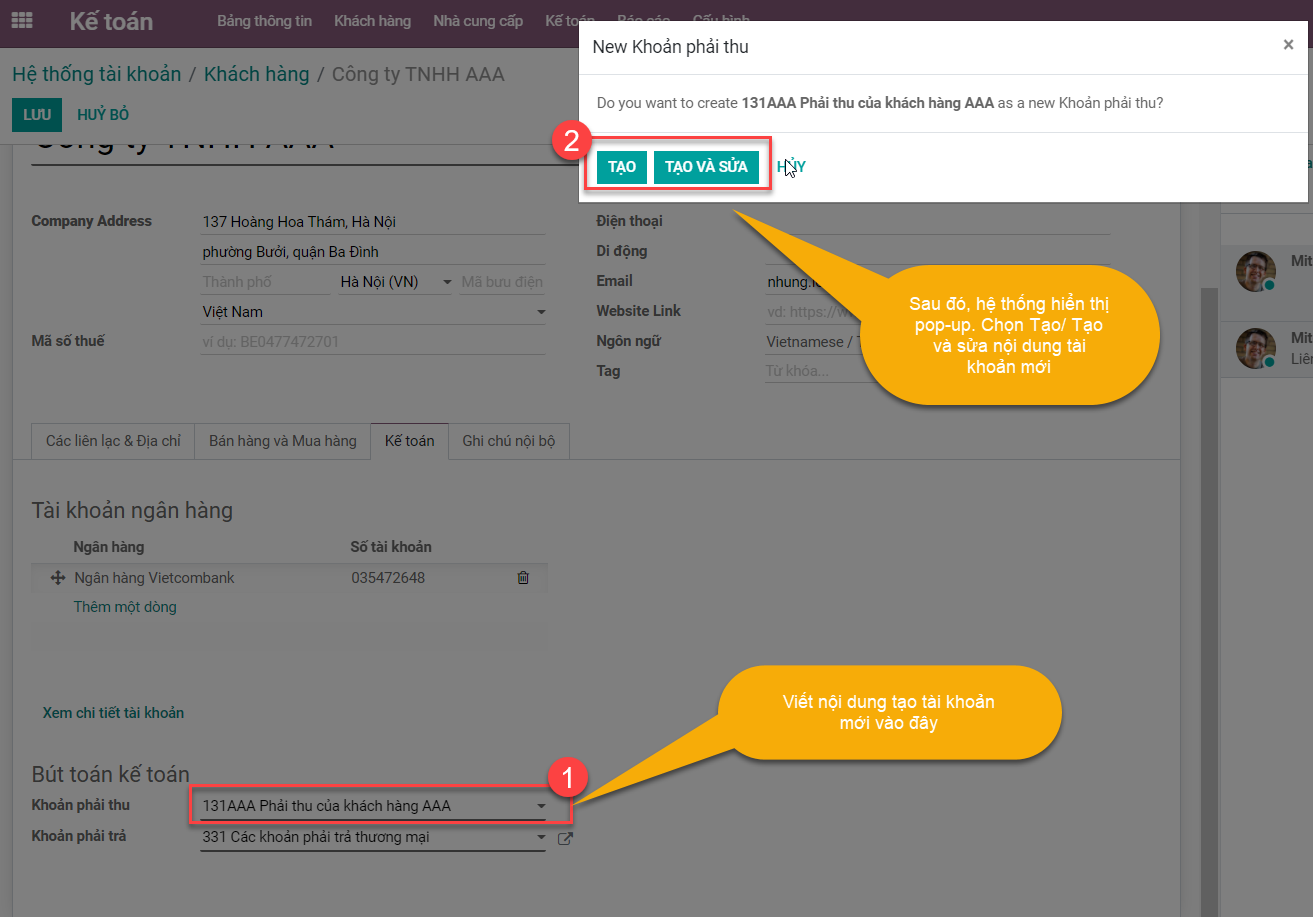
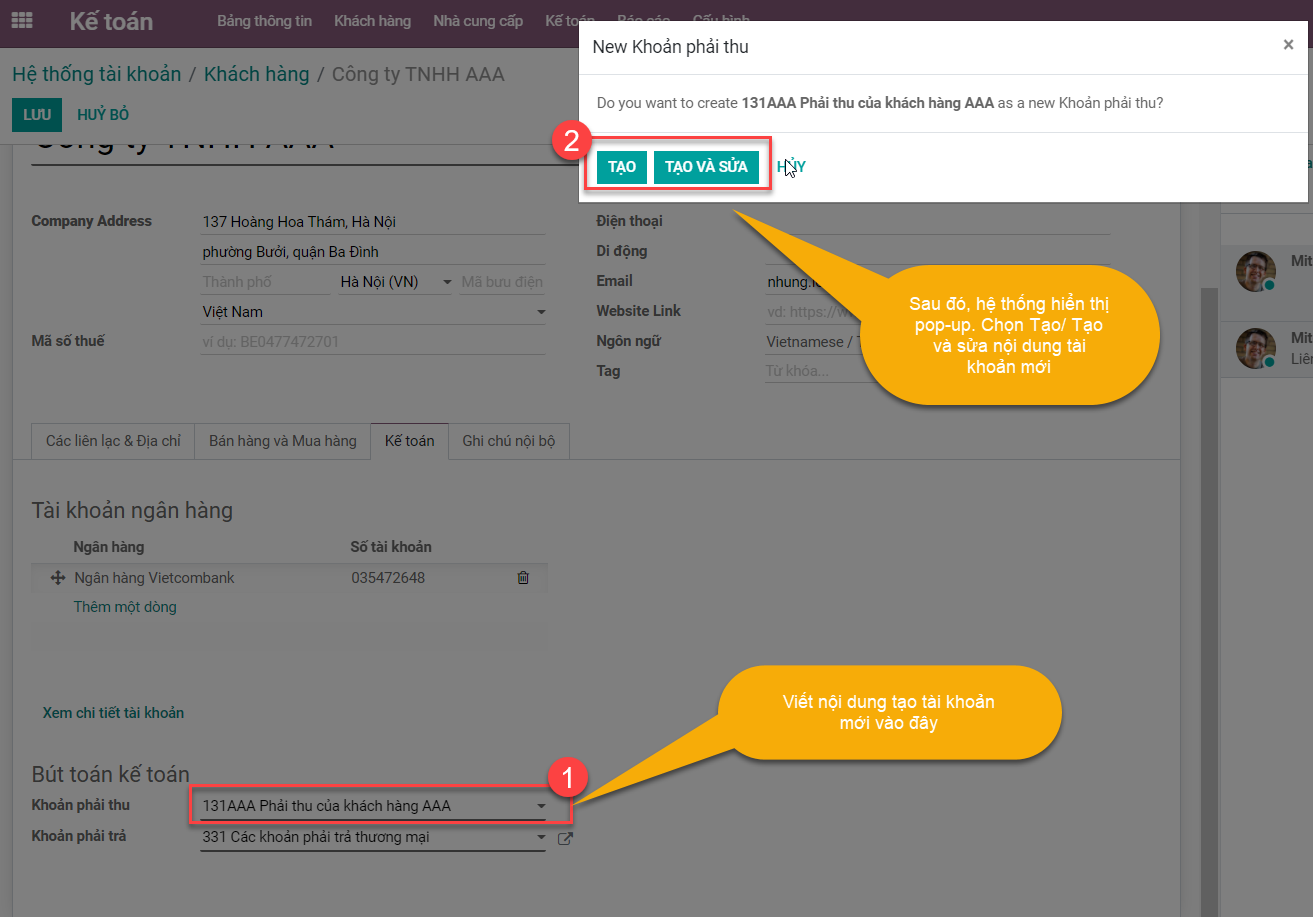
Bước 3: Khi tạo một tài khoản, người dùng cần điền mã và tên tài khoản. Vì khách hàng sẽ cần phải trả các khoản nợ cho công ty, loại tài khoản mà người dùng phải chọn là Khoản phải thu (Receivable) và kích hoạt tính năng Đối soát.
Sau đó người dùng nhấn “Lưu” để hoàn thành bước tạo tài khoản.
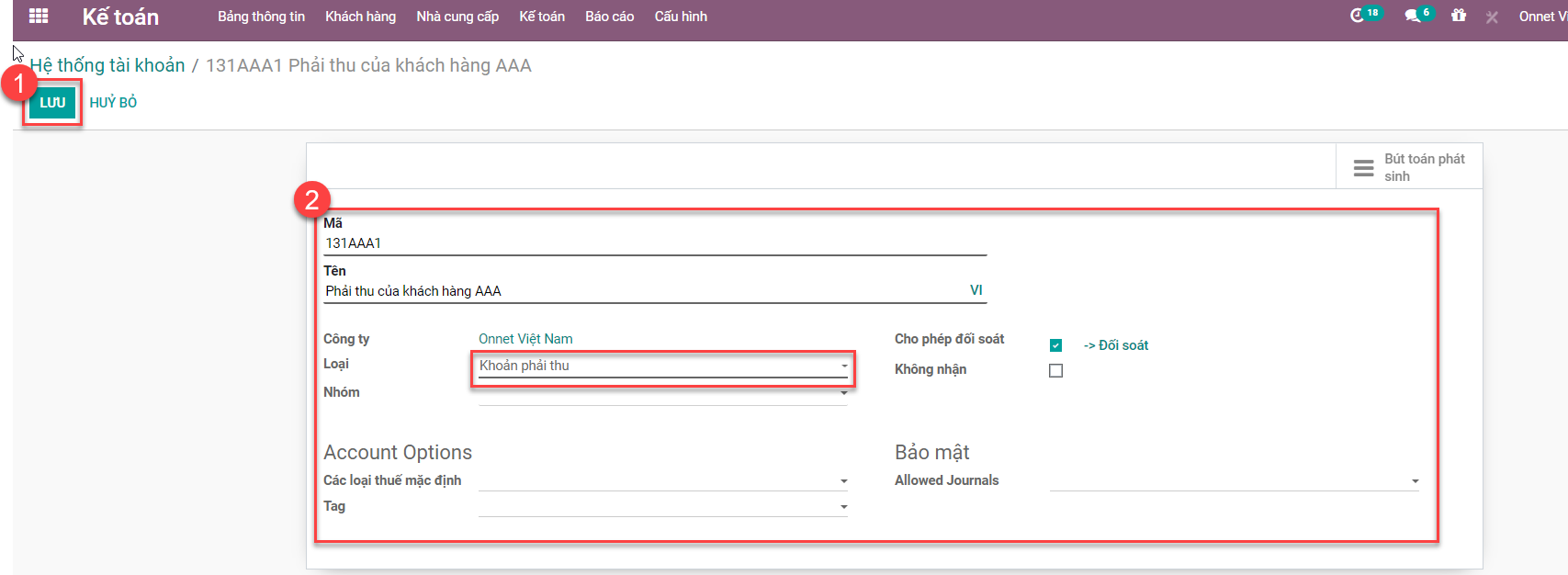
Đối với tài khoản phải trả, công ty phải có trách nhiệm thanh toán cho các khoản phải trả cho nhà cung cấp. Công ty sẽ nhận sản phẩm và thanh toán cho nhà cung cấp các khoản nợ được lưu lại chi tiết trong tài khoản phải trả.
Người dùng cần điền đầy đủ thông tin khi tạo một tài khoản phải trả bảo gồm mã và tên tài khoản cùng với loại tài khoản phải là Phải trả (Payable).
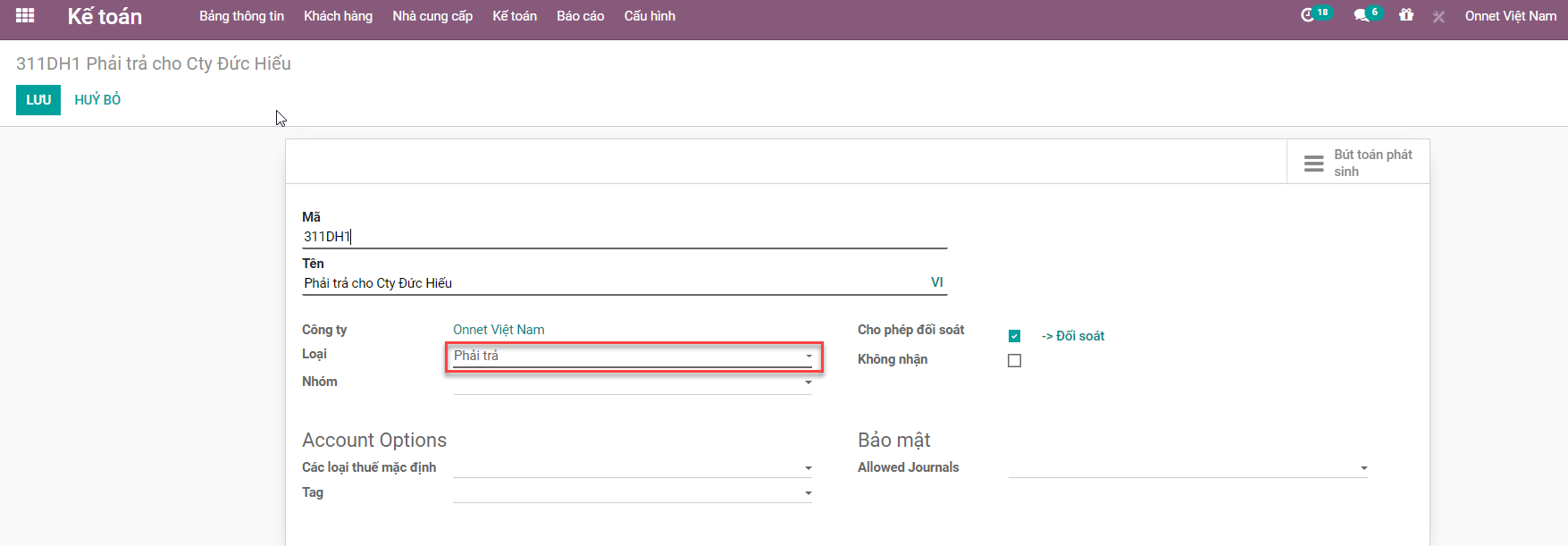
Sau khi tạo xong, người dùng có thể sao chép từ tài khoản mới tạo bằng cách chọn Nhân bản.
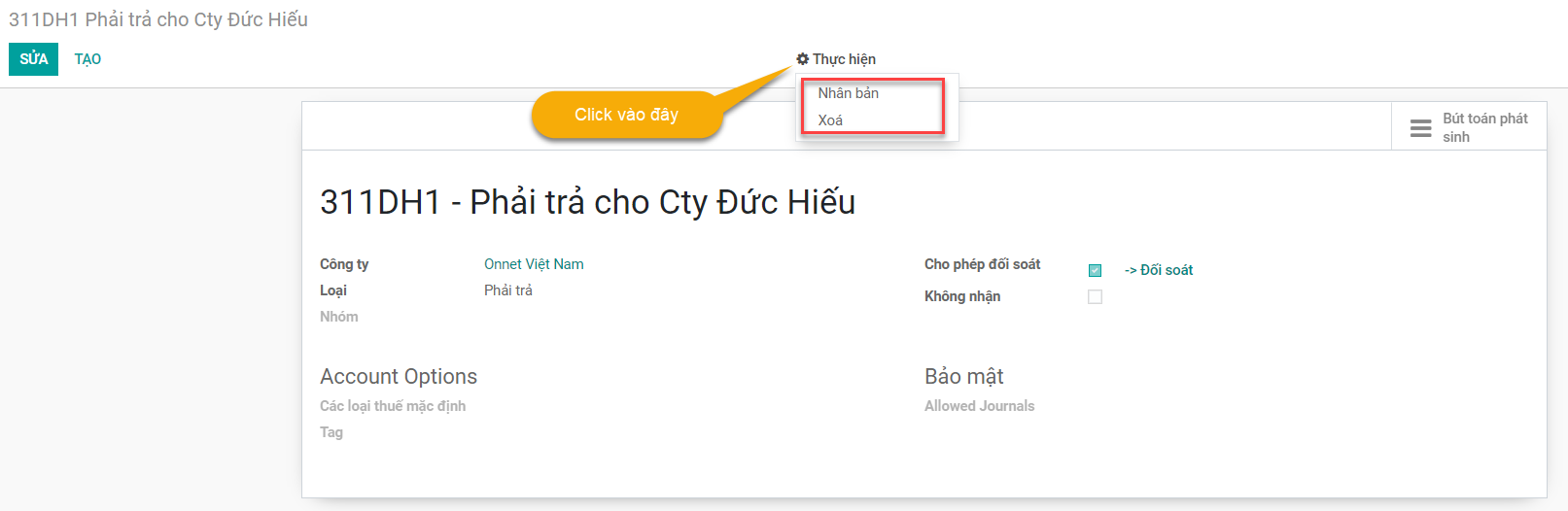
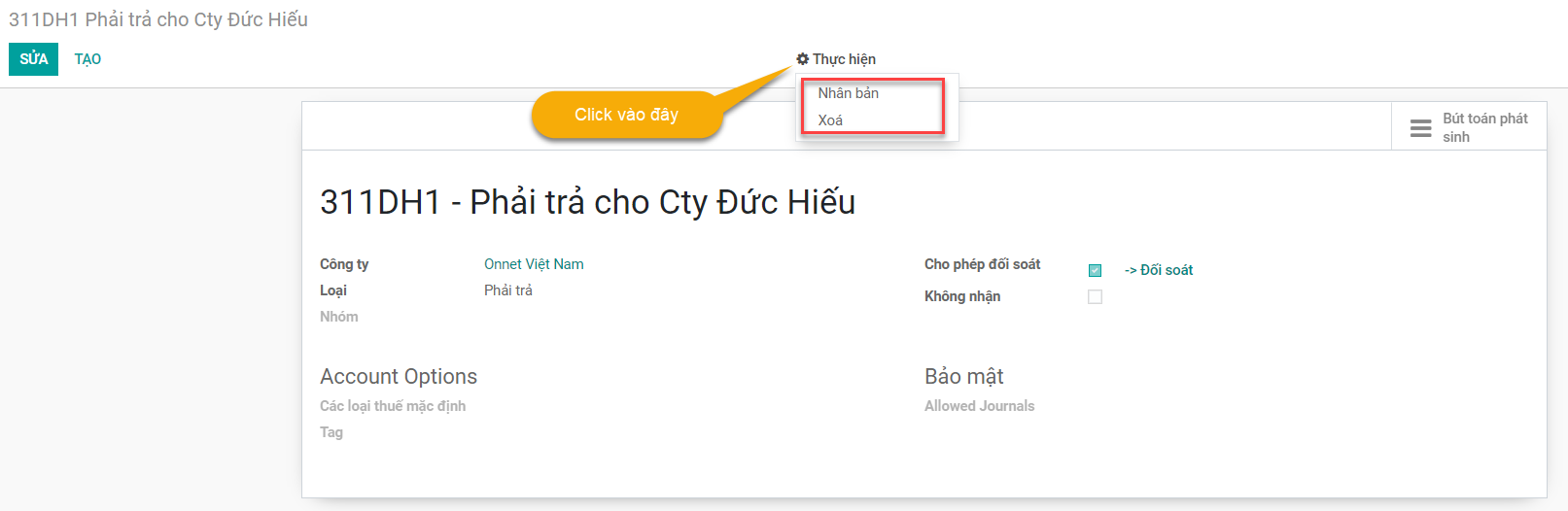
Trong menu Hệ thống tài khoản, người dùng sẽ thấy thông tin các tài khoản được tạo, loại tài khoản cùng với công ty gắn với tài khoản đó nếu người dùng được truy cập vào nhiều công ty.


Để sử dụng các tài khoản đã tạo, người dùng cần đi đến menu khách hàng và chọn tài khoản tương ứng cho khách hàng.
Bước 4: Đi đến Khách hàng muốn thay đổi trong menu Kế toán, người dùng sẽ chọn lại tài khoản phải trả và phải thu trong tab Kế toán.
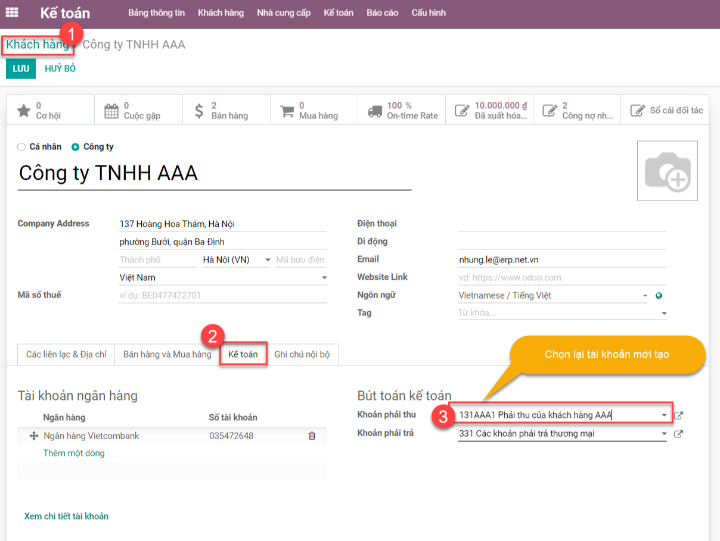
Để biết được quy trình hoạt động như thế nào, người dùng nên tạo hoá đơn và kiểm tra bút toán
Bước 5: Người dùng tạo hoá đơn từ phân hệ kế toán, chọn khách hàng và xác nhận hoá đơn đã được trả. Nếu khách hàng xác nhận việc đã được giao hàng và đã thanh toán tại thời điểm nhận hàng thì hoá đơn sẽ được mô tả bằng một dấu xác nhận đã nhận thanh toán. Người dùng cũng nên kiểm tra số tiền thanh toán.
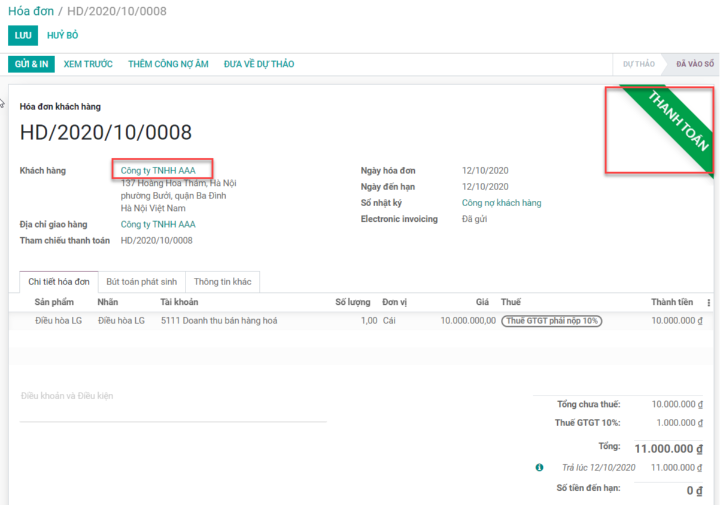
Người dùng cũng có thể kiểm tra chi tiết thanh toán trong sổ cái của công ty vì đây là nơi Odoo lưu trữ toàn bộ các giao dịch tài khoản.
Bước 6: Người dùng vào sổ cái từ menu Báo cáo trong phân hệ Kế toán. Khi chọn tài khoản phải thu, người dùng có thể xem chi tiết hoá đơn và bảng sao kê ngân hàng
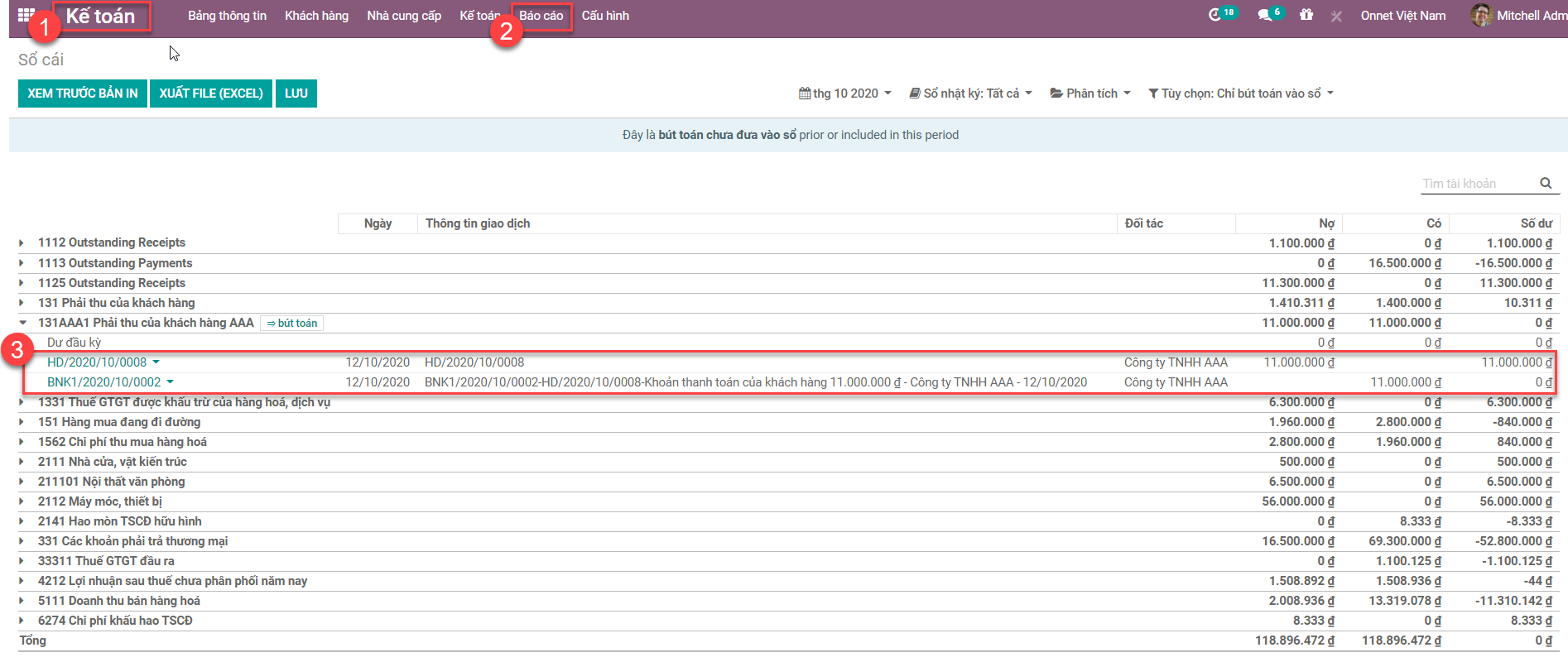
Người dùng cũng có thể xem Bảng cân đối thử (Trial Balance) của công ty từ menu Báo cáo. Hình ảnh dưới đây mô tả Bảng cân đối kế toán được in từ hệ thống Odoo

Các khoản phải trả cho nhà cung cấp
Như đã mô tả trước đó, công ty có trách nhiệm thanh toán cho nhà cung cấp khi tiến hành mua hàng hoá. Các báo cáo tài chính và thông tin được hiển thị dựa vào tài khoản phải trả của công ty.
Hãy đọc ví dụ dưới đây để biết tạo một tài khoản phải trả và xem cách hoạt động của nó (các bước tương tự như tạo tài khoản phải thu ở trên)
Bước 1: Tạo một nhà cung cấp từ menu Nhà cung cấp của phân hệ Kế toán hoặc người dùng có thể chọn một nhà cung cấp sẵn có trong hệ thống. Trong tab Kế toán của một nhà cung cấp, tài khoản phải trả và phải thu đã được chỉ định trước, người dùng có thể thay đổi bằng cách tạo một tài khoản mới trong bảng hệ thống tài khoản và phân bổ lại cho nhà cung cấp đó.
Bước 2: Tạo tài khoản mới trong bảng hệ thống tài khoản thuộc menu Cấu hình. Khi tạo tài khoản, người dùng cần chú ý, loại tài khoản phải là Phải trả (Payable) đã được mô tả ở bên trên. Các bước được thực hiện giống với tạo tài khoản cho khách hàng.
Bước 3: Chọn lại tài khoản mới cho nhà cung cấp đó
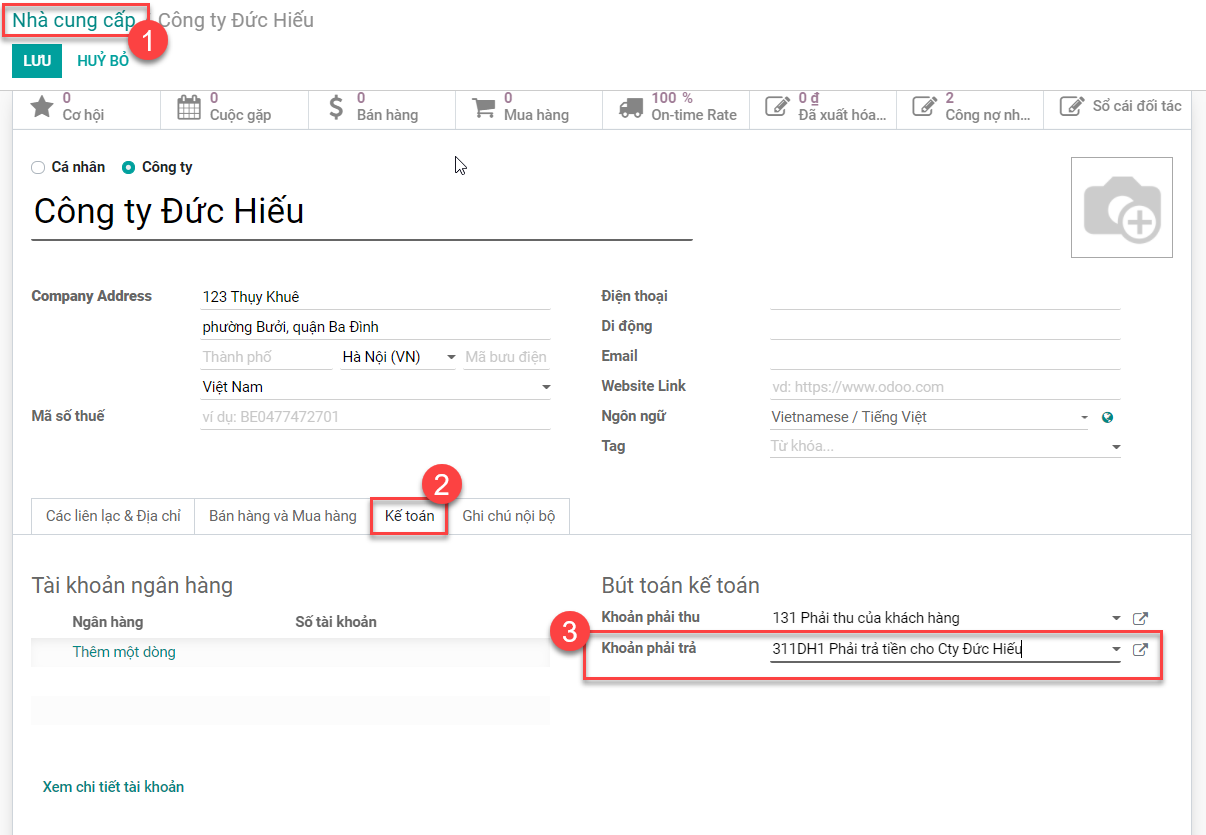
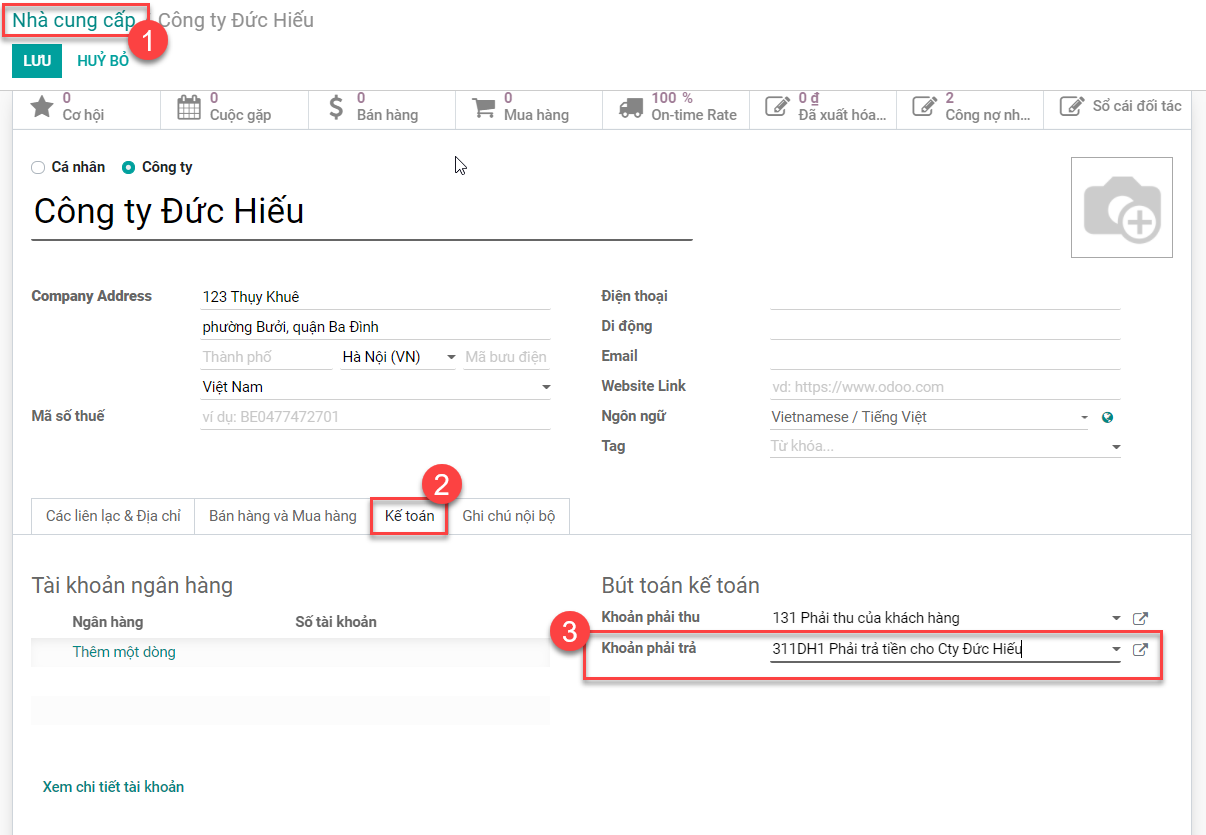
Bước 4: Tạo hoá đơn từ menu Nhà cung cấp của phân hệ Kế toán và điền đầy đủ thông tin. Sau khi xác nhận hoá đơn, công ty sẽ phải tiến hành thanh toán bằng cách chuyển khoản trực tiếp đến nhà cung cấp. Người dùng có thể kiểm tra được số tiền đến hạn thanh toán. Nếu thanh toán thành công, người dùng click vào Ghi nhận thanh toán, hóa đơn được hiển thị thêm dấu đã thanh toán.
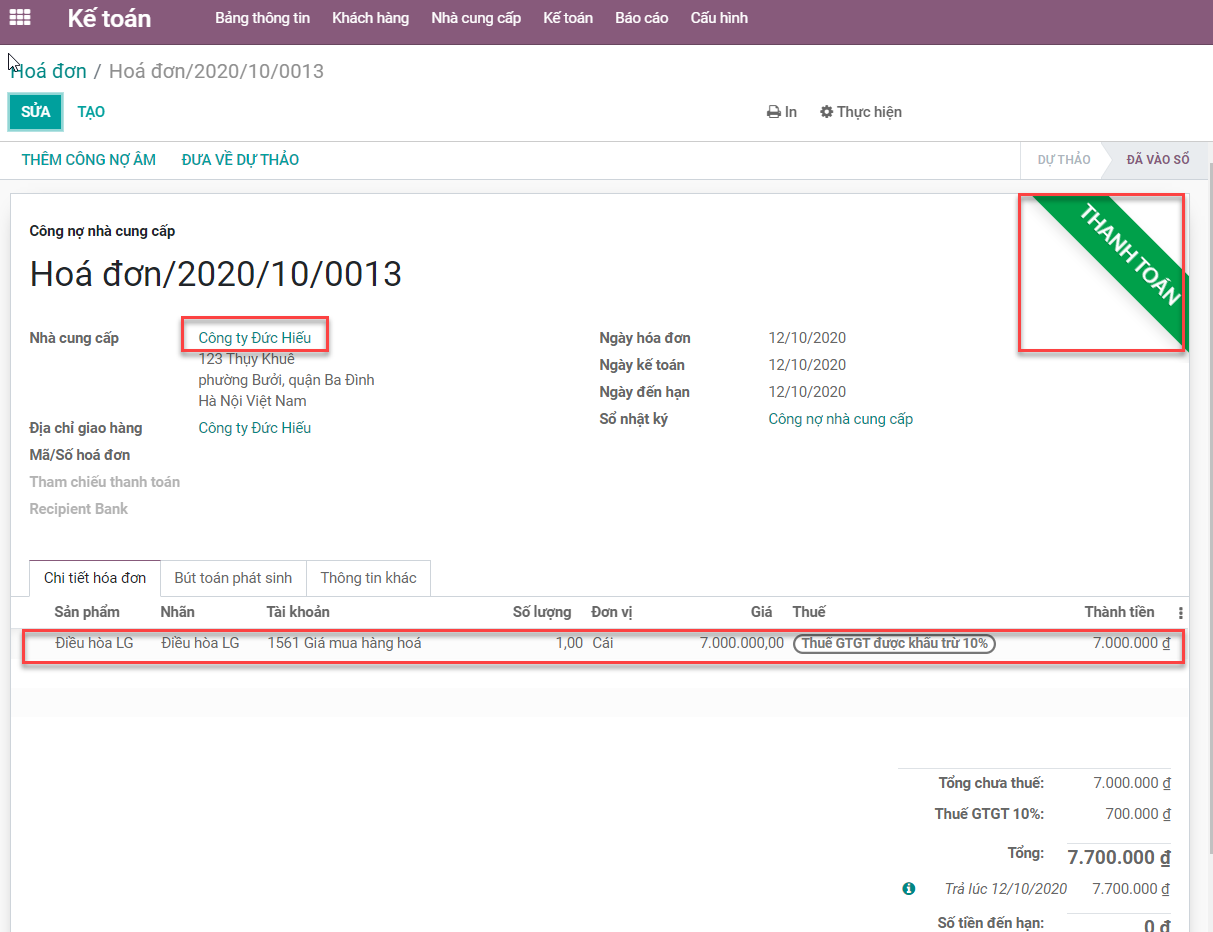
Người dùng có thể kiểm tra các chi tiết thanh toán trong sổ cái chung của công ty, nơi tất cả các biểu đồ giao dịch tài khoản được liệt kê.
Bước 5: Người dùng in Sổ cái chung từ menu Báo cáo trong phân hệ Kế toán.
Khi chọn tài khoản phải trả, người dùng có thể kiểm tra được chi tiết từng hoá đơn và bảng sao kê ngân hàng
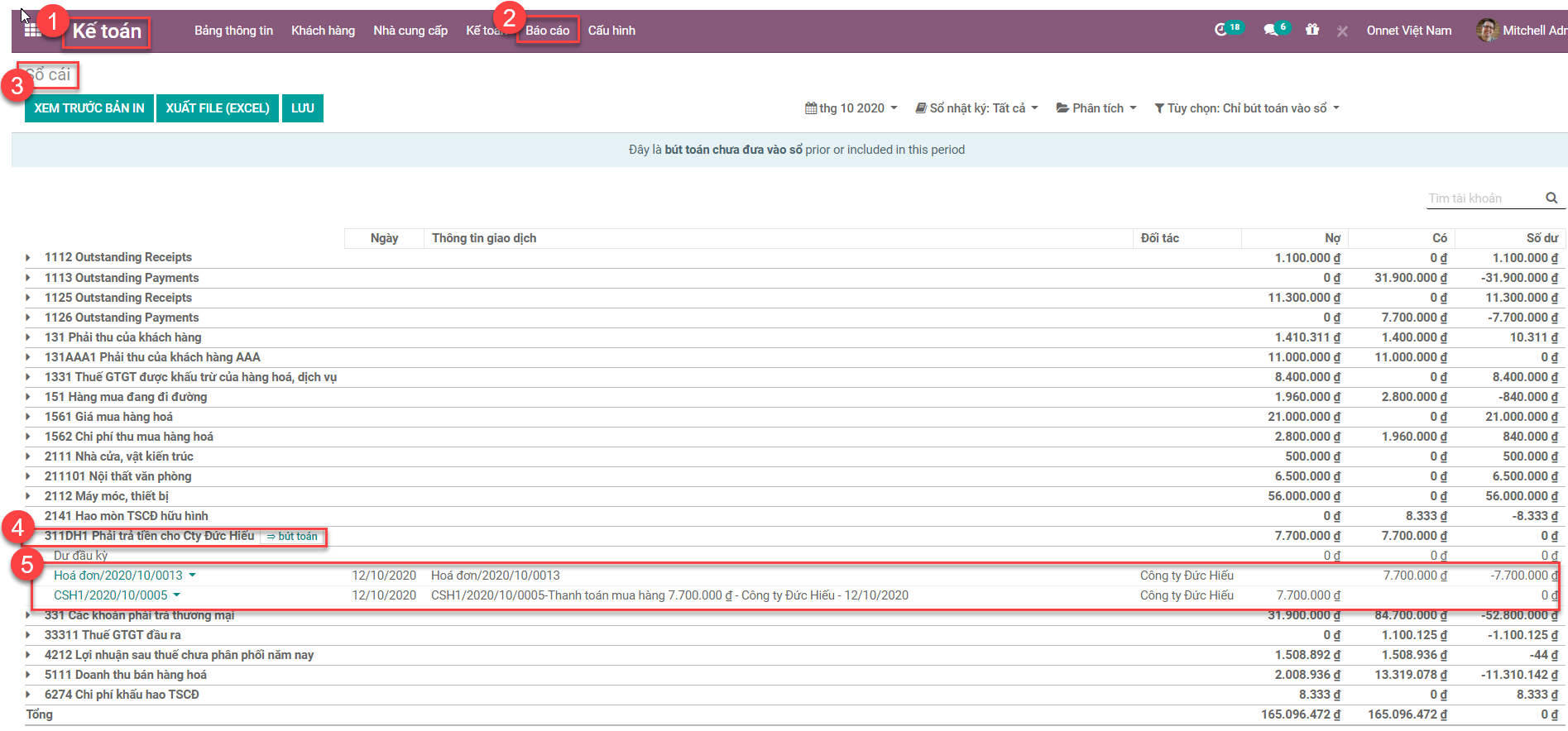
Người dùng cũng có thể xuất Bảng cân đối thử (Trial Balance) bằng cách chọn menu Bảng cân đối thử từ menu Báo cáo. Hình ảnh dưới đây mô tả Bảng cân đối thử của một công ty được xuất ra từ hệ thống Odoo
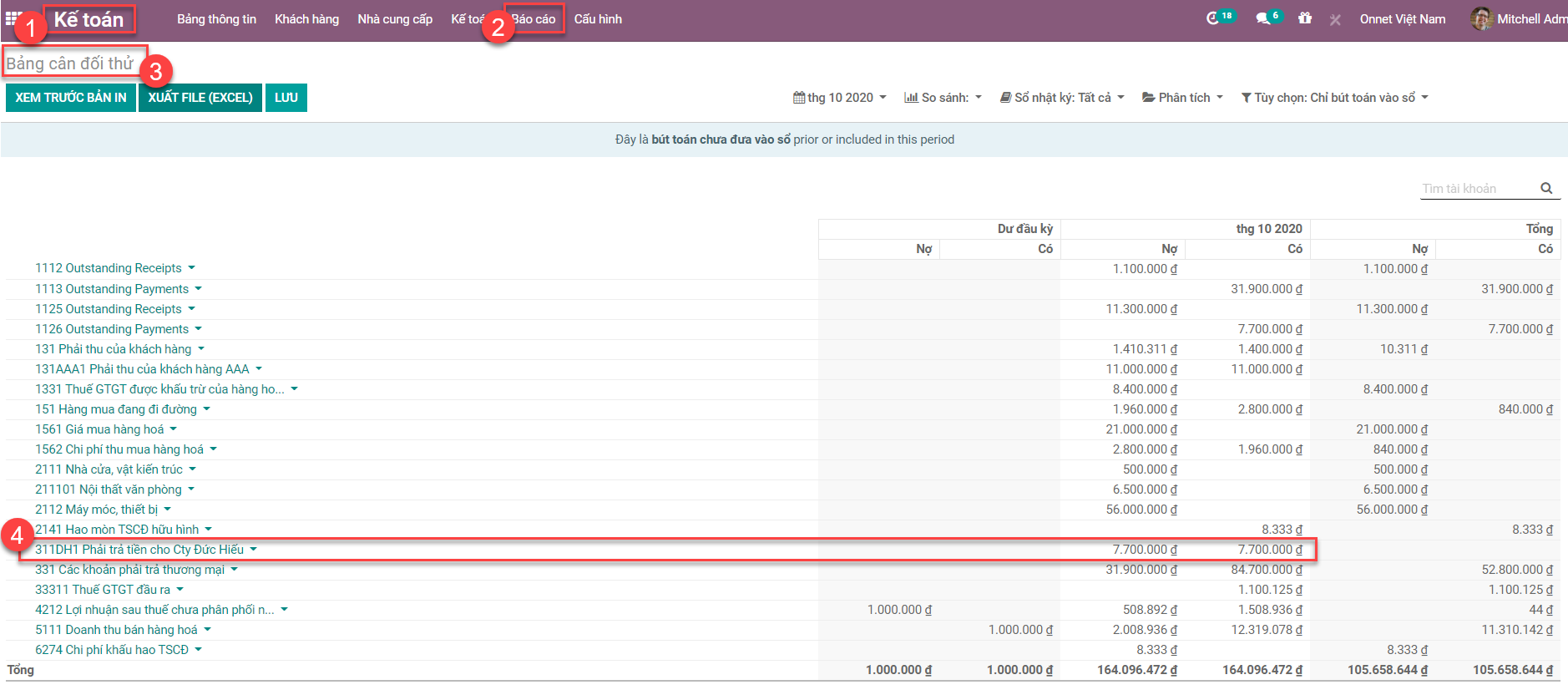
Sổ cái đối tác trong menu báo cáo của phân hệ kế toán giúp người dùng lọc và tìm kiếm danh sách khách hàng và nhà cung cấp riêng lẻ.

Với trường hợp 1 đối tác vừa là một khách hàng vừa là nhà cung cấp được mô tả trong thông tin sổ cái đối tác như hình dưới. Người dùng có thể khấu trừ số tiền phải trả hoặc nhận bằng cách xem tổng số tiền. Ở đây, công ty sẽ phải trả 2.475.000 do khoản tiền này được hệ thống hiển thị với dấu trừ ở phía trước. Bằng cách sử dụng chức năng báo cáo, người dùng có thể suy ra tổng số giao dịch đến hạn của mỗi khách hàng hoặc nhà cung cấp.
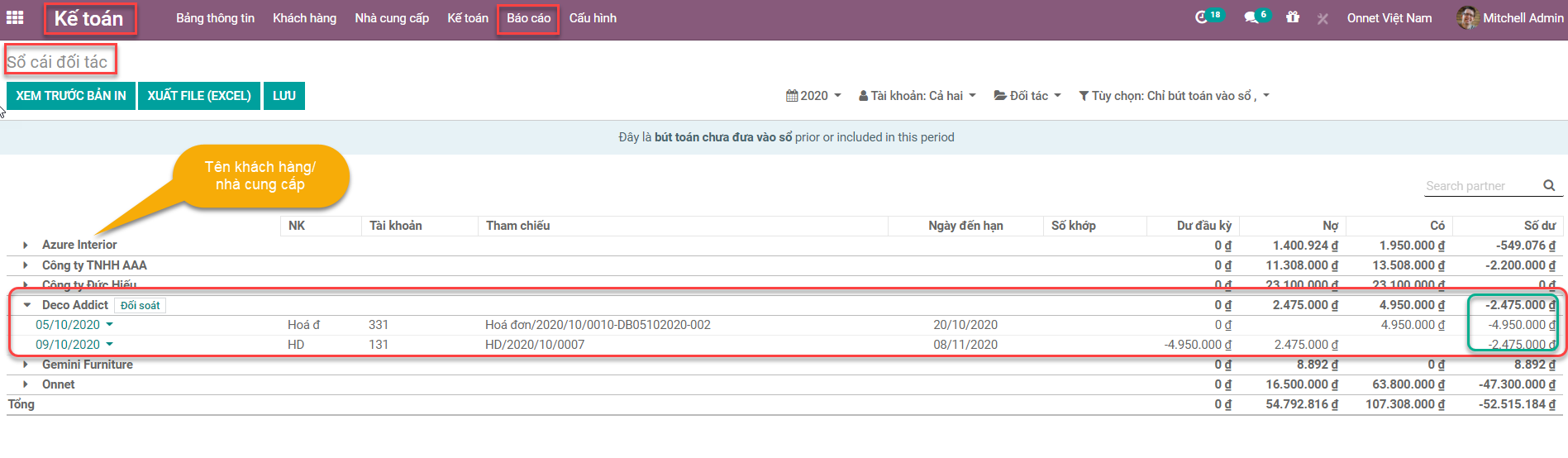
Trên đây là các bước hướng dẫn chi tiết khi thiết lập tài khoản phải trả và phải thu trên Odoo Enterprise 14. Nếu bạn cần tư vấn thêm về phần mềm Odoo ERP hay các giải pháp chuyển đổi số khác cho doanh nghiệp hãy để lại thông tin liên hệ bên dưới. Đội ngũ chuyên viên tư vấn của Onnet Consulting sẽ liên hệ tư vấn giải pháp trong thời gian sớm nhất.